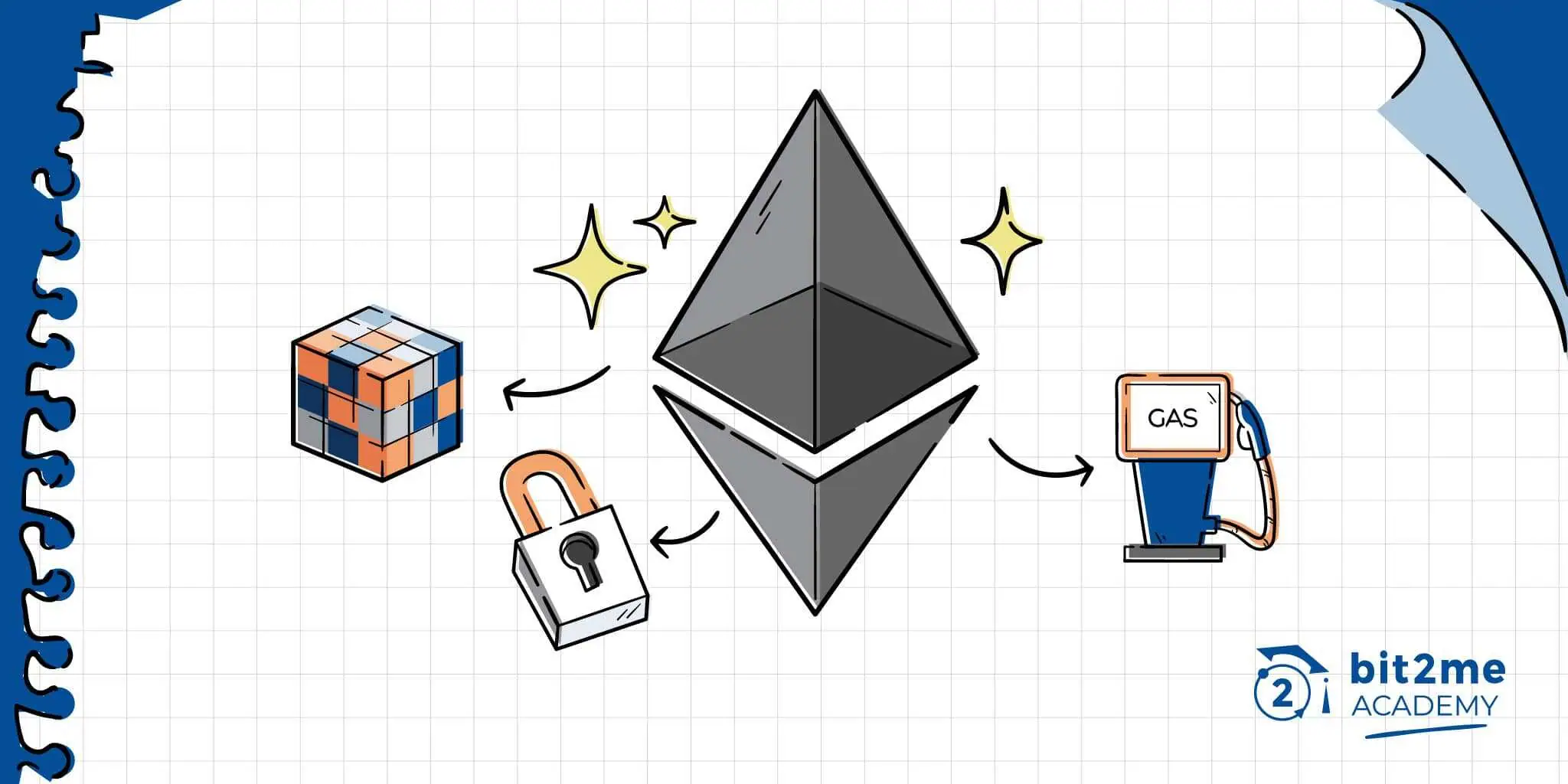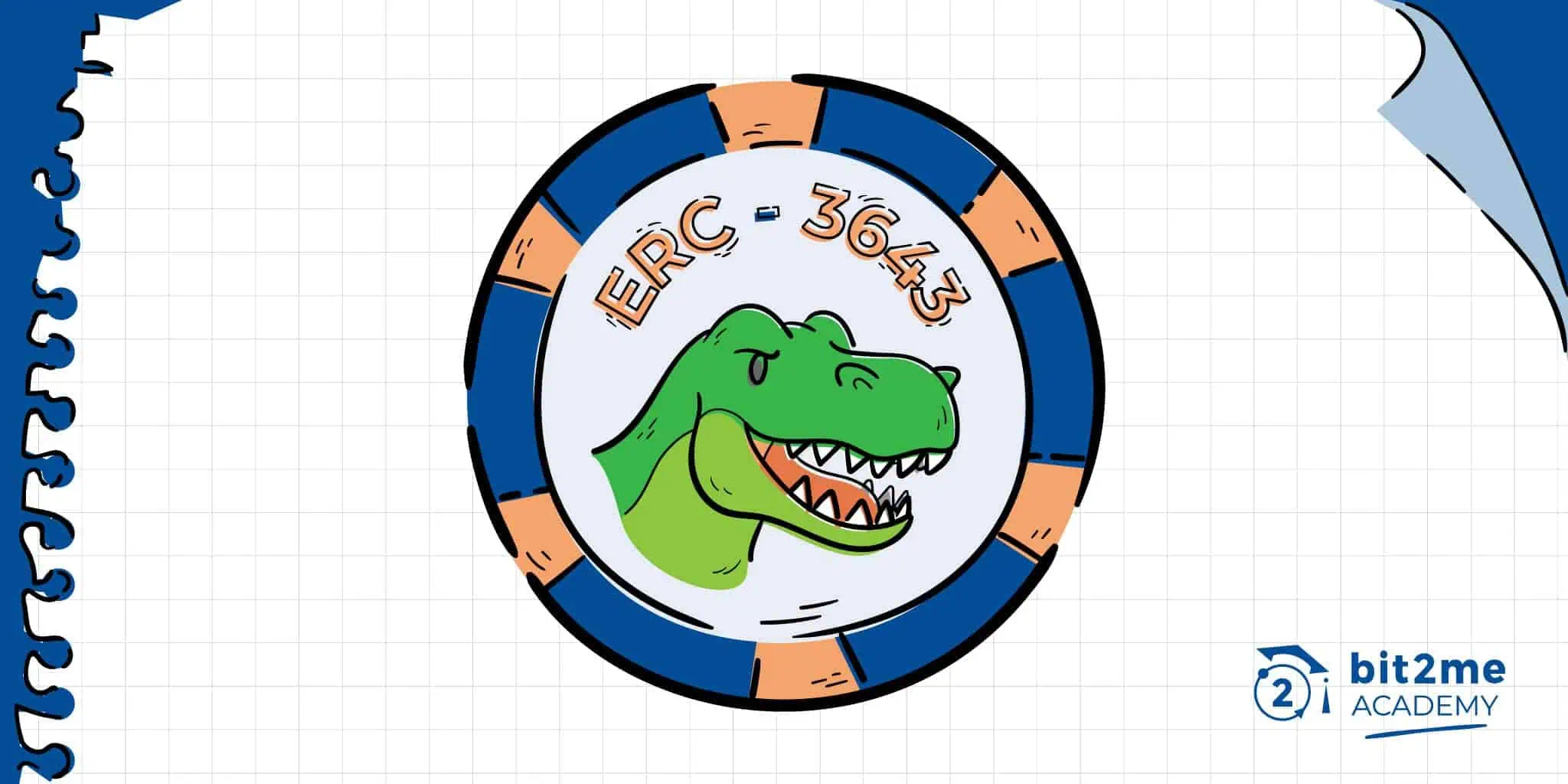Aprende a como usar el token B2M usando monederos hardware como Ledger o Trezor, a través del monedero Web3 MetaMask, y disfruta de sus enormes ventajas y seguridad en todo momento.
Una de las formas más seguras de manejar tus tokens B2M es usando un monedero hardware o hardware wallet, como una Ledger o Trezor. En ese caso, te gustará saber que tus B2M pueden ser gestionados de esa manera y para ello, hemos decidido crear esta guía que te permitirá configurar paso a paso todo lo que necesitas para lograr esto, incluida la capacidad de utilizar dichos monedero con MetaMask.
Iniciando el proceso
Para empezar nuestra guía debes cumplir con dos sencillos requisitos:
- Disponer de un monedero hardware (Ledger o Trezor) debidamente inicializado y configurado.
- Contar con una instalación de MetaMask.
Si cumples con estos dos requisitos, entonces ya tienes la mitad del camino recorrido, sólo te queda seguir los siguientes pasos.
Primer paso: Eligir el monedero correcto
Los monederos hardware Ledger y Trezor (entre otros) tienen la capacidad de manejar varias criptomonedas y tokens de forma nativa. Cada una de estas compañías ha configurado sus monederos con ese fin y, al mismo tiempo, garantizan altos niveles de seguridad para estos dispositivos. Gracias a ello, los monederos hardware son considerados una de las mejores formas para realizar HODL de criptomonedas o tokens.
Sin embargo, debes tener en cuenta lo siguiente: estos monederos no ofrecen soporte para todas las criptos y, en muchos casos, soportar un token requiere de cierta configuración manual y herramientas de terceros. Estas herramientas de terceros lo que hacen es interactuar con el monedero hardware para extender su funcionalidad, siguiendo para ello los protocolos establecidos por el fabricante para una comunicación segura.
El token B2M como bien sabes es un token ERC-20 de Ethereum y esto lo convierte en un token estándar soportado por la mayoría de monederos hardware. Sin embargo, el soporte no significa que este token aparezca de forma directa en la interfaz de control de esos monederos (ej: Ledger Live), sino que debes agregarlos. Para agregarlos tienes básicamente tres opciones:
- Usar tu monedero para conectarte a MEW (MyEtherWallet) y agregar el token B2M desde allí.
- Realizar el proceso de agregación de tokens a través de MyCrypto.
- Utilizar el monedero MetaMask y usar este monedero en conjunto con tu hardware wallet.
MEW y MyCrypto son dos monederos web bien conocidos, pero su interfaz es centralizada. Esto significa que si los servidores de estos monederos fallan, no podrás utilizar tus B2M a menos que configures el monedero en otro lugar. Esto último puede ser bastante complicado.
Por supuesto debemos aclarar que si bien la interfaz de MEW y MyCrypto es centralizada, esto no significa que el manejo de la clave privada de tu monedero hardware lo sea, ya que el monedero hardware te garantiza que la clave privada JAMÁS salga del mismo. Sin embargo, MEW y MyCrypto tienen en general una forma de uso bastante débil en términos de seguridad, especialmente si estamos manejando grandes cantidades de dinero.
Por otro lado, MetaMask es un monedero no-custodial que puedes controlar directamente desde tu navegador. De hecho, puedes utilizar MetaMask con tus propios nodos para tener así el control absoluto de tus tokens. Esta es la razón por la que elegimos el dúo «Hardware wallet-MetaMask». Al final, ganamos en seguridad y flexibilidad de uso.
Paso 2: Iniciar la conexión con el monedero hardware
MetaMask tiene la capacidad de conectarse con tu monedero hardware para usar la clave privada que está dentro del mismo y, desde allí, ofrecer acceso a los fondos que son manejados por dicha clave. Gracias a ello, MetaMask puede usar Ledger o Trezor para:
- Consultar el saldo de tu cuenta.
- Firmar transacciones.
- Firmar mensajes.
De esta manera, puedes usar tu monedero MetaMask para interactuar con el monedero Trezor o Ledger y, de esta forma, poder enviar y recibir B2M de forma segura. Incluso, puedes usar este sistema con otros tokens y dApps sin mayores problemas. Para hacer esto, tan sólo debes ir al monedero MetaMask y buscar la opción «Conectar la cartera de hardware«.
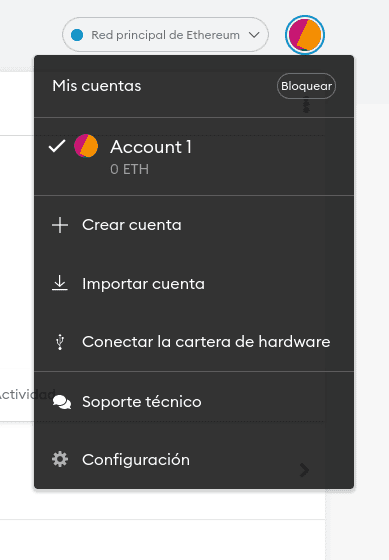
Seguidamente, selecciona alguna de las hardware wallets que MetaMask soporta:
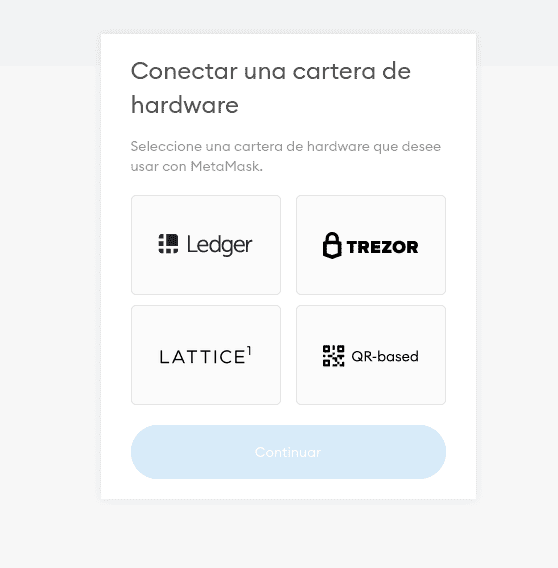
En nuestro caso, utilizaremos la opción Trezor, pero si tienes un Ledger, el procedimiento es muy similar. Recuerda, únicamente funciona con hardware wallets o monederos QR-Based. Al seleccionar el monedero que tienes, te pedirá que conectes el mismo a tu ordenador y que luego hagas clic en «Continuar«. Para que este proceso se realice de forma correcta, deberás iniciar previamente el software Trezor Suite o Ledger Live, según corresponda, con el fin de que el monedero pueda comunicarse con MetaMask.
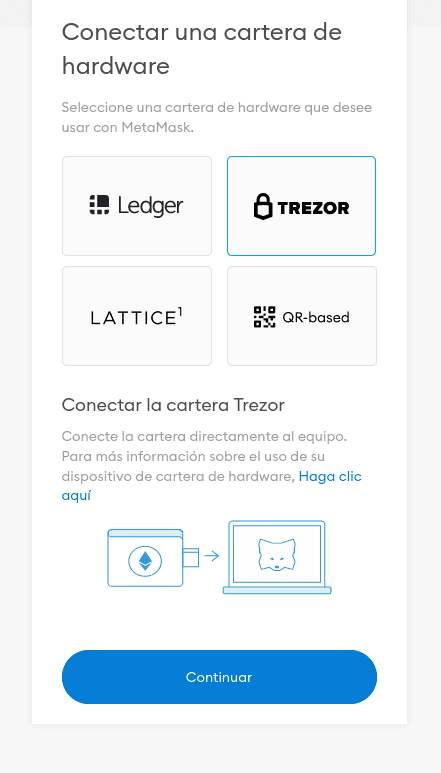
Una vez tengas la conexión del monedero y el software del mismo activado, sólo deberás aceptar la interacción entre MetaMask y tu monedero, tal como indica la siguiente pantalla:
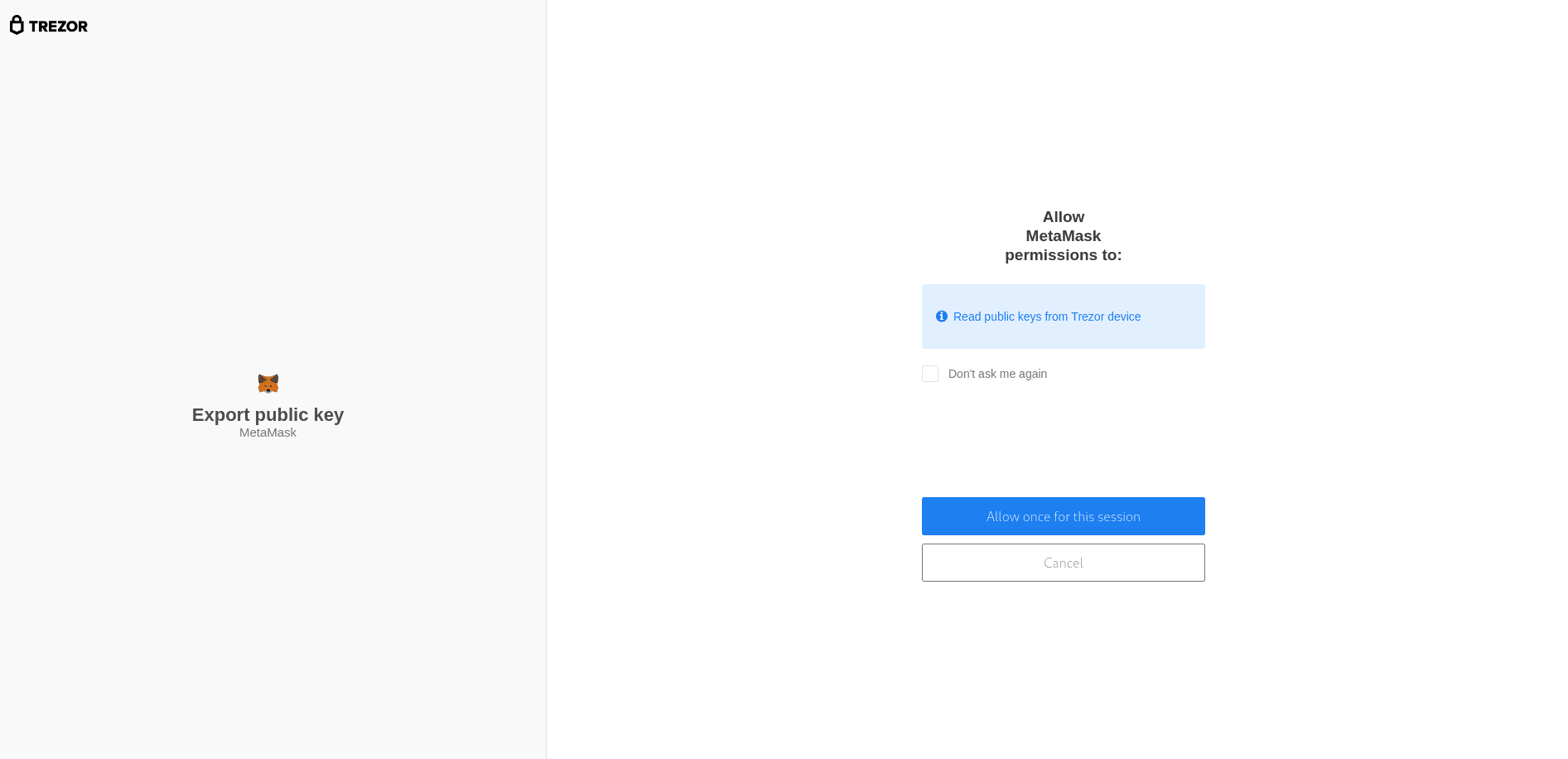
Introduce la clave de tu monedero y desbloquealo, en este punto, MetaMask leerá la clave pública de tu monedero Trezor, y se configurará para manejar los saldos contenidos en el mismo, al final acepta todo el proceso en tu monedero hardware y con ello ya estará configurado tu MetaMask para ser utilizado conjuntamente con tu Trezor u otro monedero elegido.
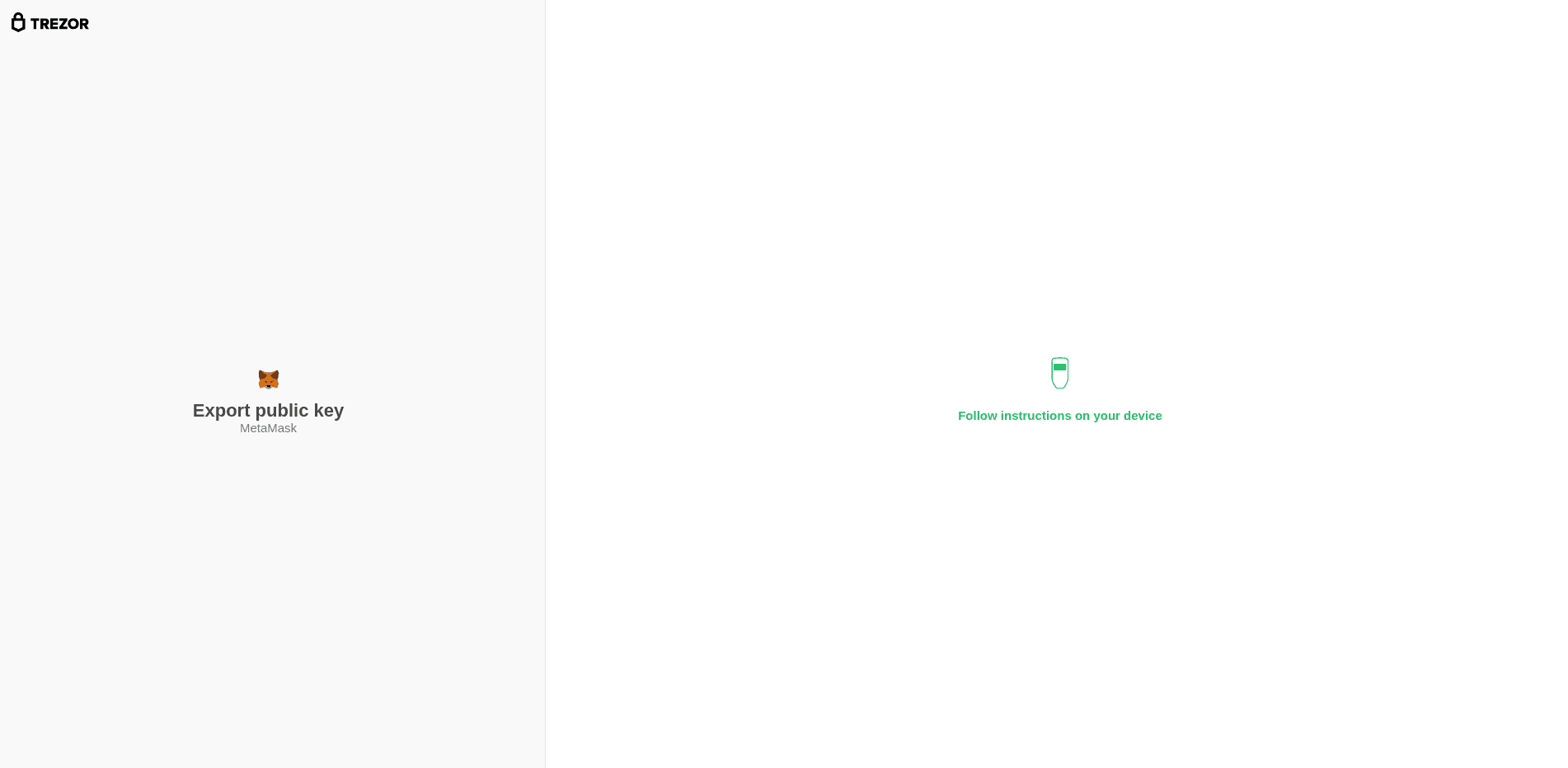
El siguiente paso es elegir la cuenta Trezor que usarás para tu MetaMask, tal como puedes observar en el siguiente recuadro:
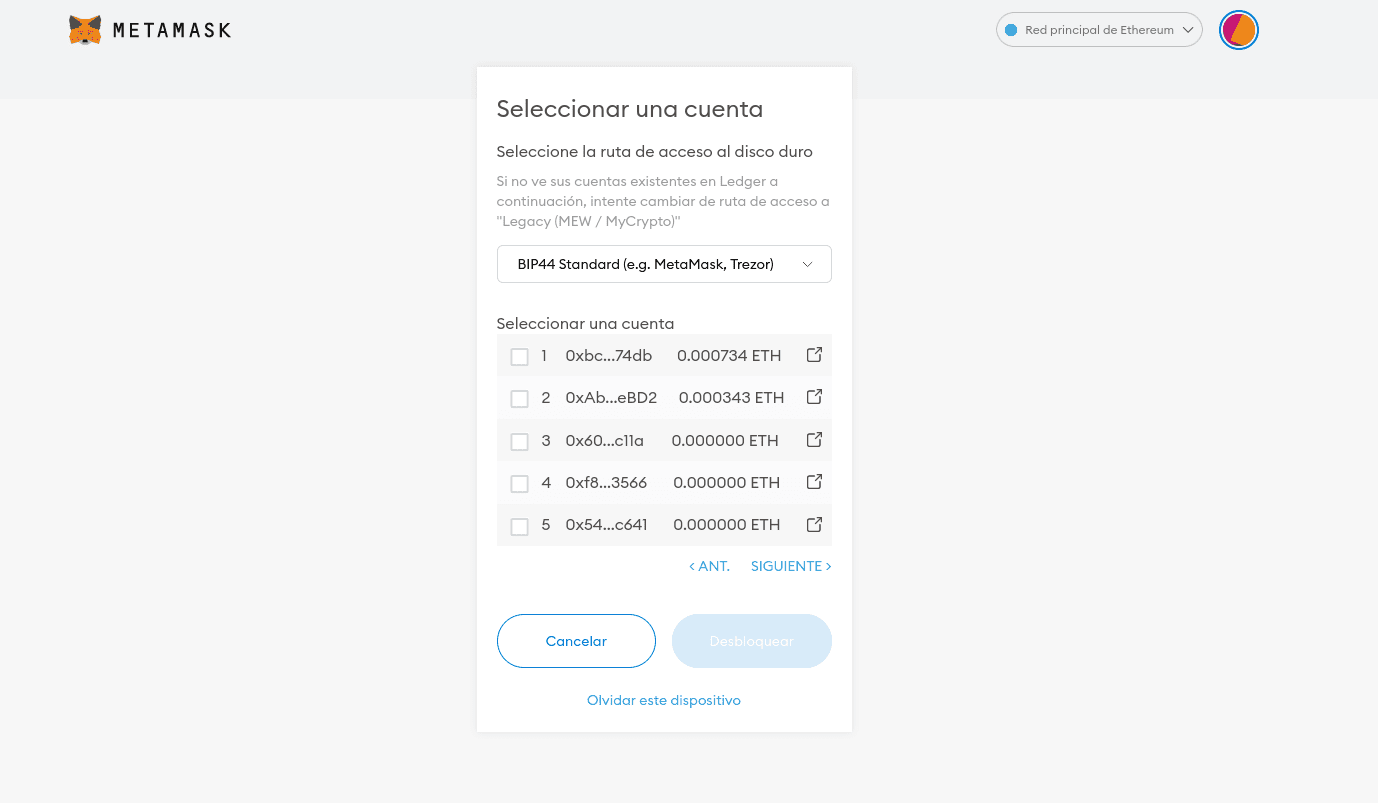
Puedes elegir la que desees, en este caso, usaremos la opción 3, ya que las dos primeras las hemos utilizado en ocasiones anteriores.
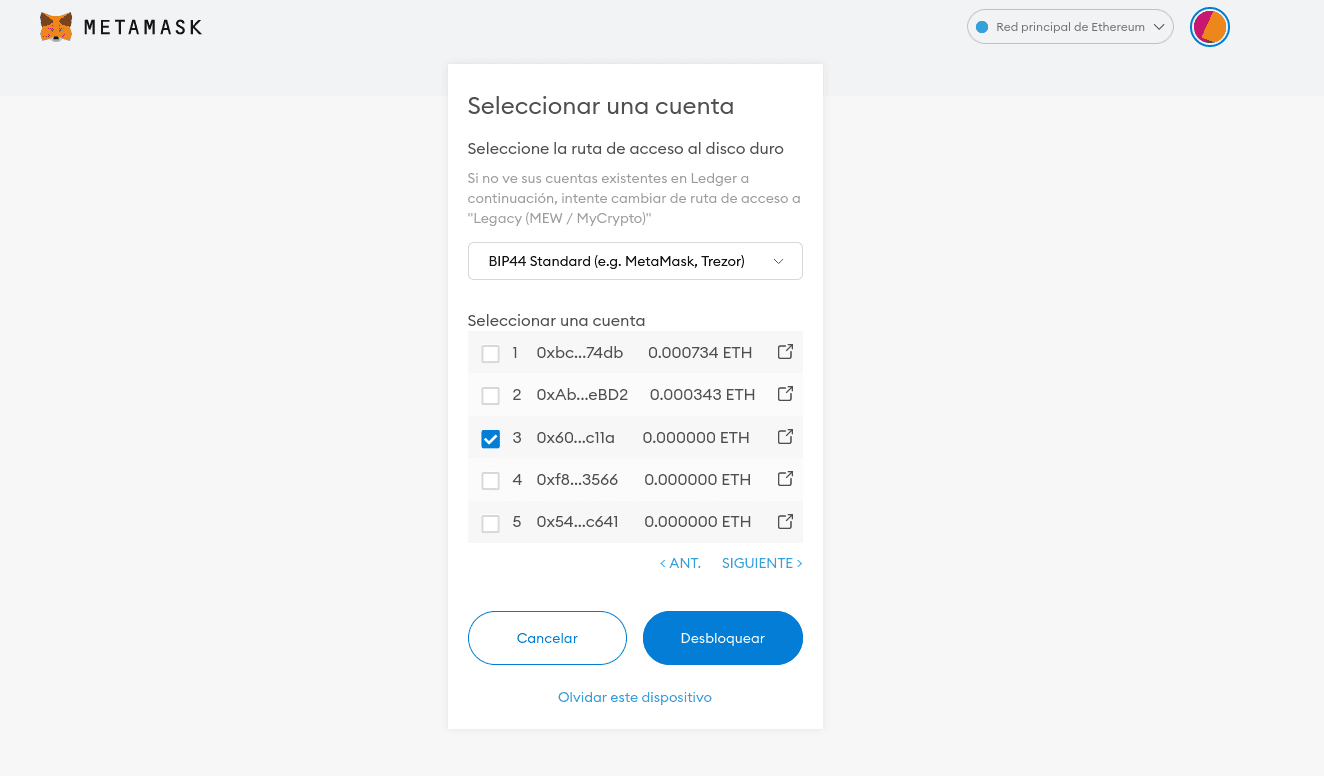
En este punto debes hacer clic en el botón «Desbloquear» y comenzar a utilizar la dirección seleccionada para nuestro ejemplo. En la siguiente captura podrás ver que la dirección de MetaMask es la 0x60…c11a, la misma que hemos elegido en el paso anterior, eso significa que efectivamente MetaMask está utilizando nuestra Trezor para todo lo que tiene que ver con nuestras operaciones en Ethereum.
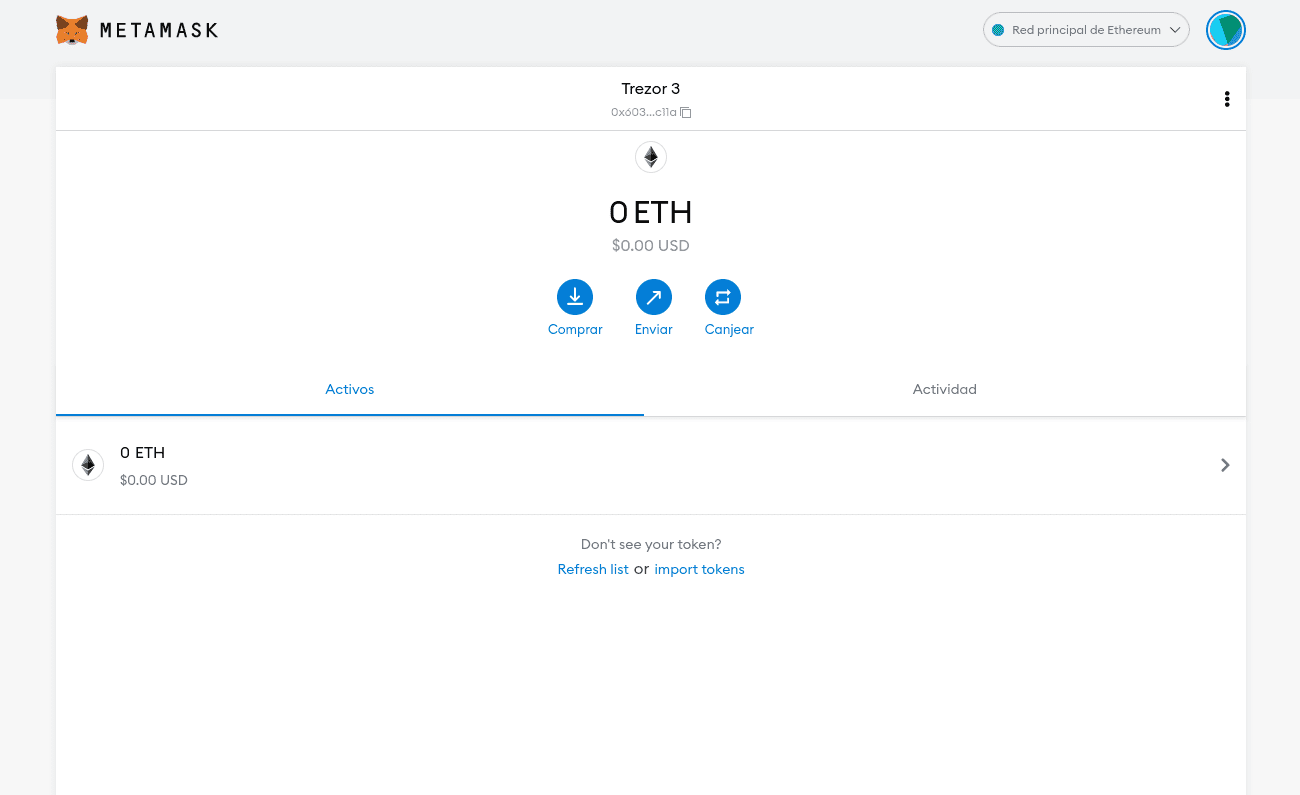
Igualmente, en el menú de MetaMask podrás ver el monedero Trezor agregado para cuando desees reutilizar el mismo.
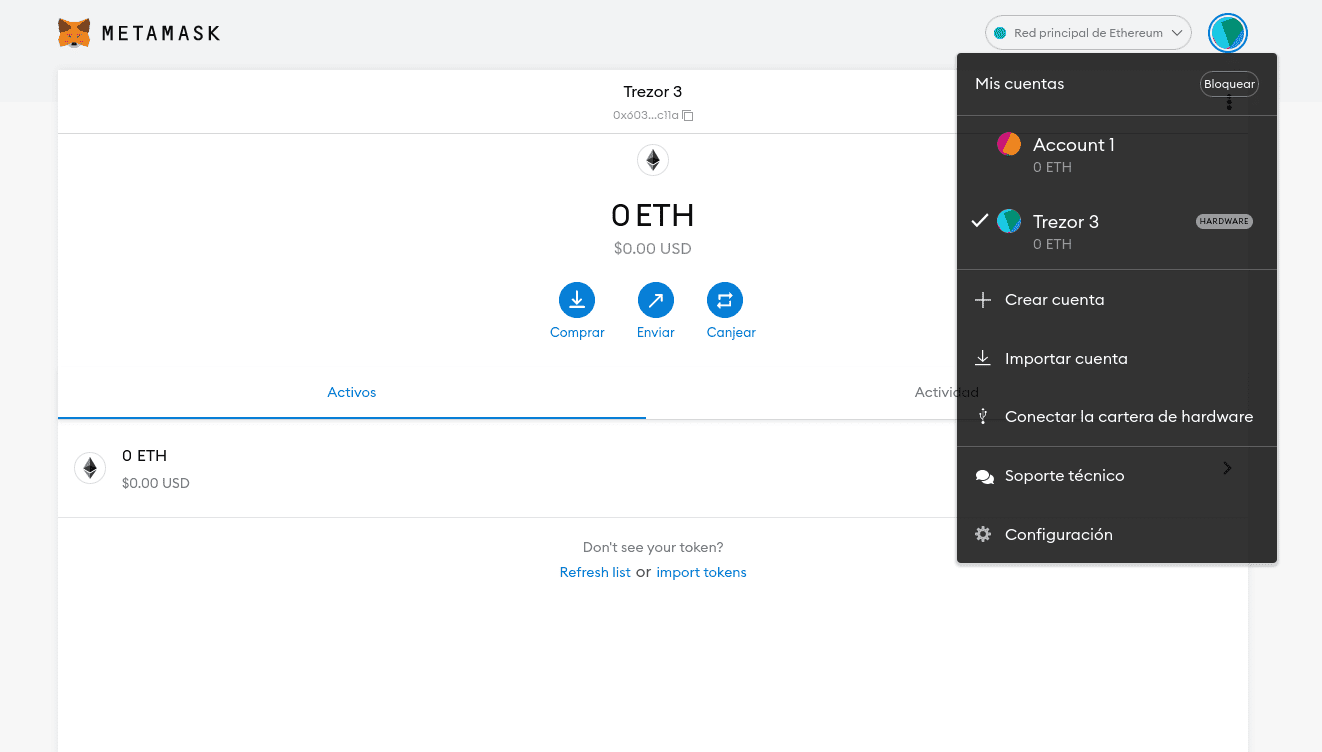
Paso 3: Agregar el token B2M al monedero
El proceso de agregar el token B2M a MetaMask es algo que hemos explicado en este artículo ¿Cómo enviar Tokens B2M a Metamask? El proceso es bastante fácil, sólo debes tomar la dirección del contrato de B2M, la cual es:
0xd7c302fc3ac829C7E896a32c4Bd126f3e8Bd0a1f
Y entonces, debes ir a la opción «Importar Token» de MetaMask. Una vez allí, haz clic en la pestaña "Token personalizado" y agrega los siguientes datos:
- Dirección: 0xd7c302fc3ac829C7E896a32c4Bd126f3e8Bd0a1f
- Símbolo del token: B2M
- Decimales: 18
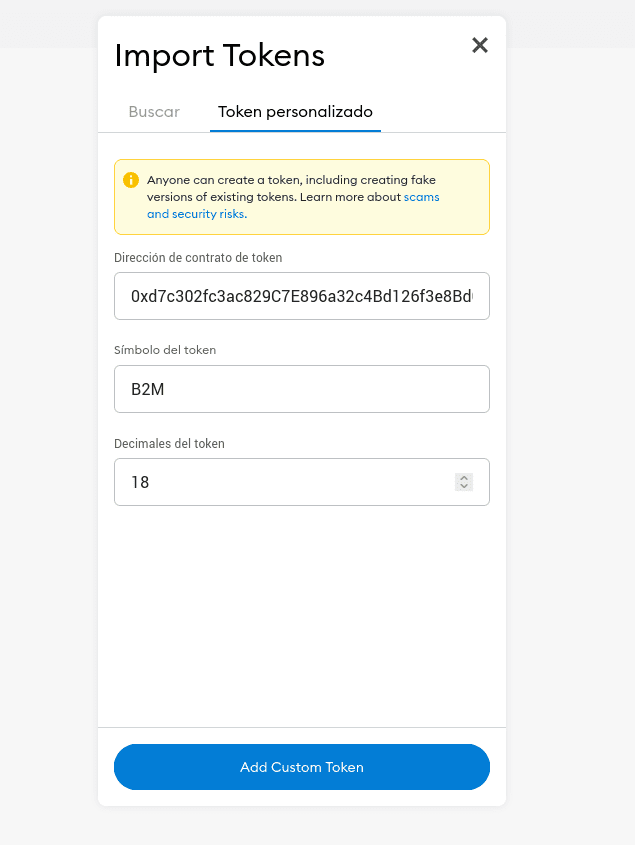
Y finalmente haz clic en "Agregar token personalizado". Tras todo esto habrás agregado el token B2M al monedero MetaMask controlado por tu hardware wallet.
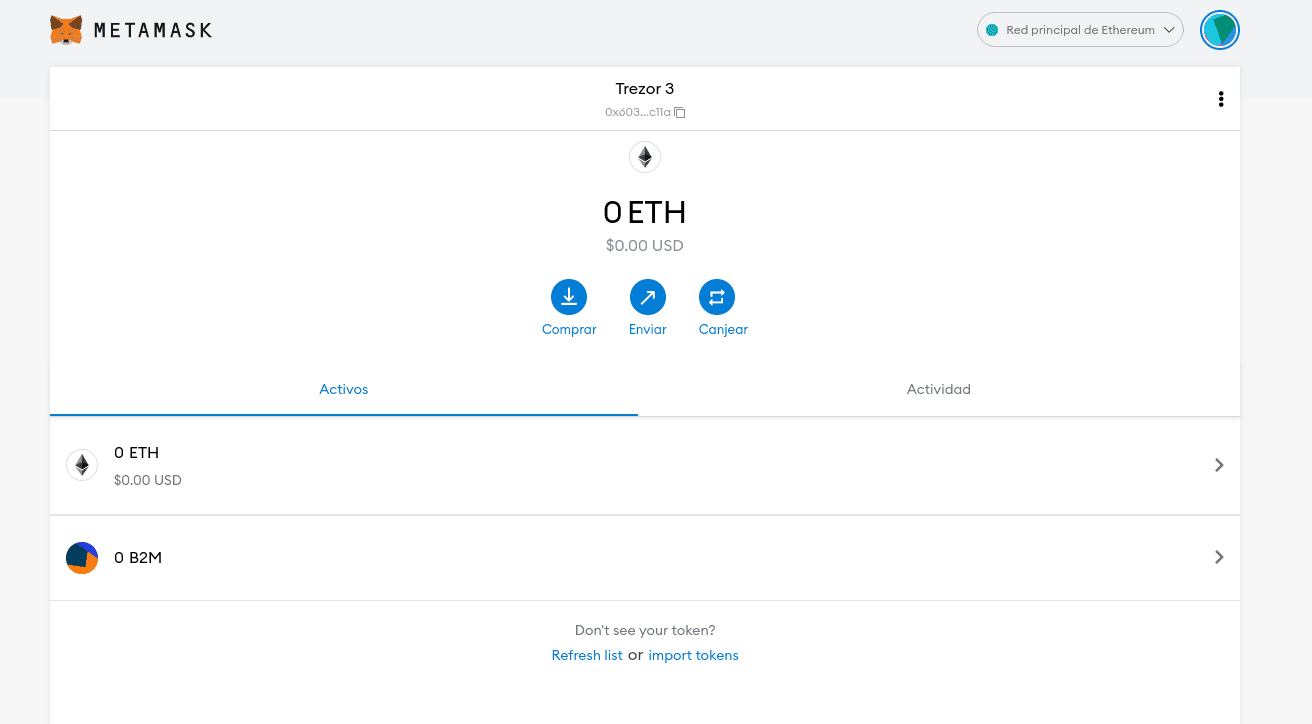
Puntos finales
Al finalizar todo el procedimiento serás capaz de manejar tus tokens B2M mediante MetaMask junto a tu hardware wallet Trezor o Ledger. Si deseas recibir tokens B2M, únicamente debes copiar la dirección que aparece en la MetaMask y proporcionarle la dirección destino de los fondos que vas a recibir, el proceso es el mismo que utilizarías con una billetera de MetaMask sencilla.
En caso de que desees enviar B2M, debes tener en cuenta que la operación debe ser firmada por tu Trezor, es decir, debes tener conectada tu Trezor (o la hardware wallet que hayas utilizado) para que MetaMask en el momento de firmar envié la transacción final al monedero hardware y este la firme con la clave privada. En todo este proceso, la clave privada de tus fondos JAMÁS saldrá del monedero hardware y, precisamente por eso, es tan seguro utilizar este método para tus operaciones.
Pulsa aquí para abrir de forma GRATUITA y segura tu cuenta de usuario en español y recibe un regalo de 15€.
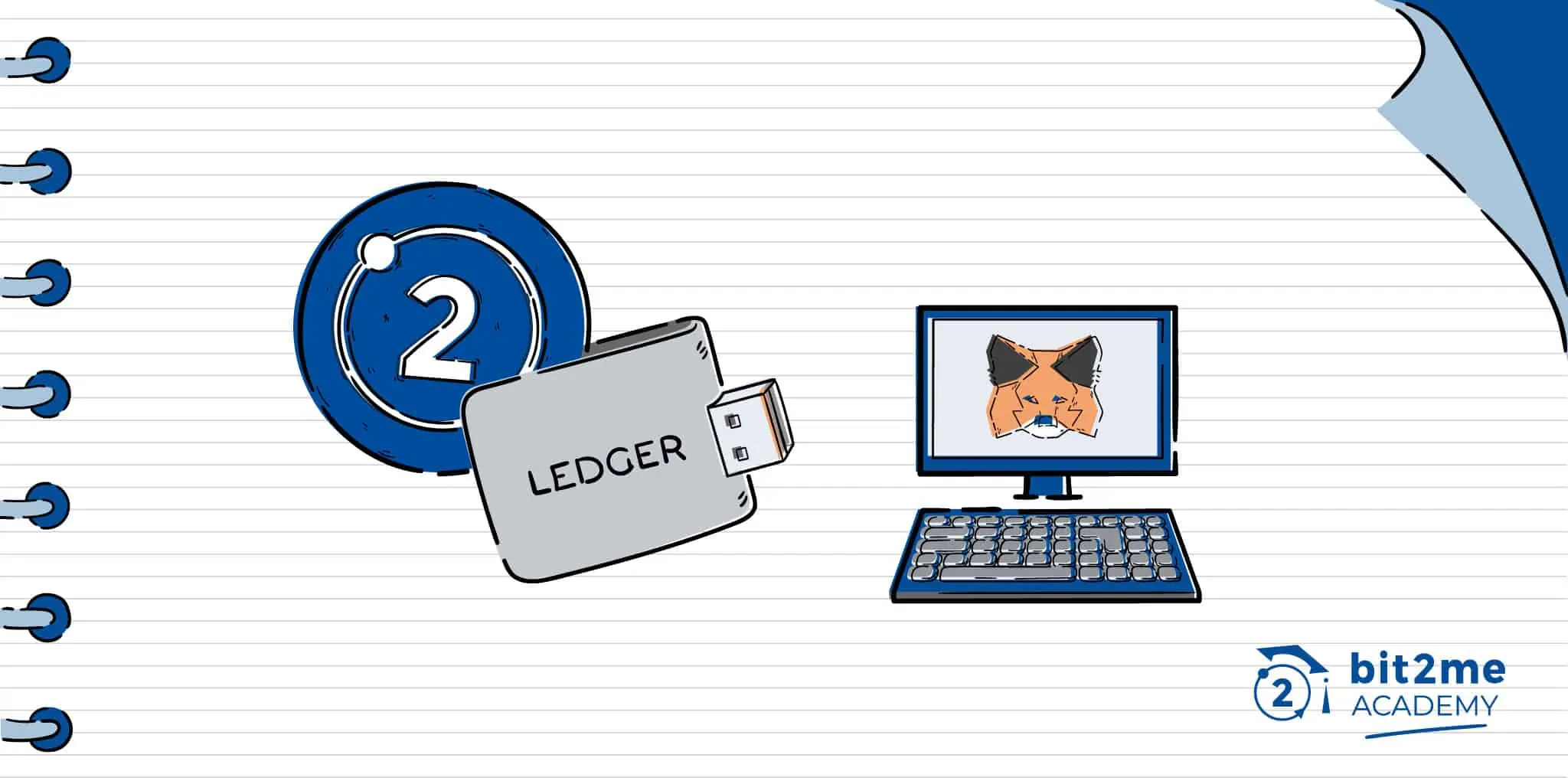


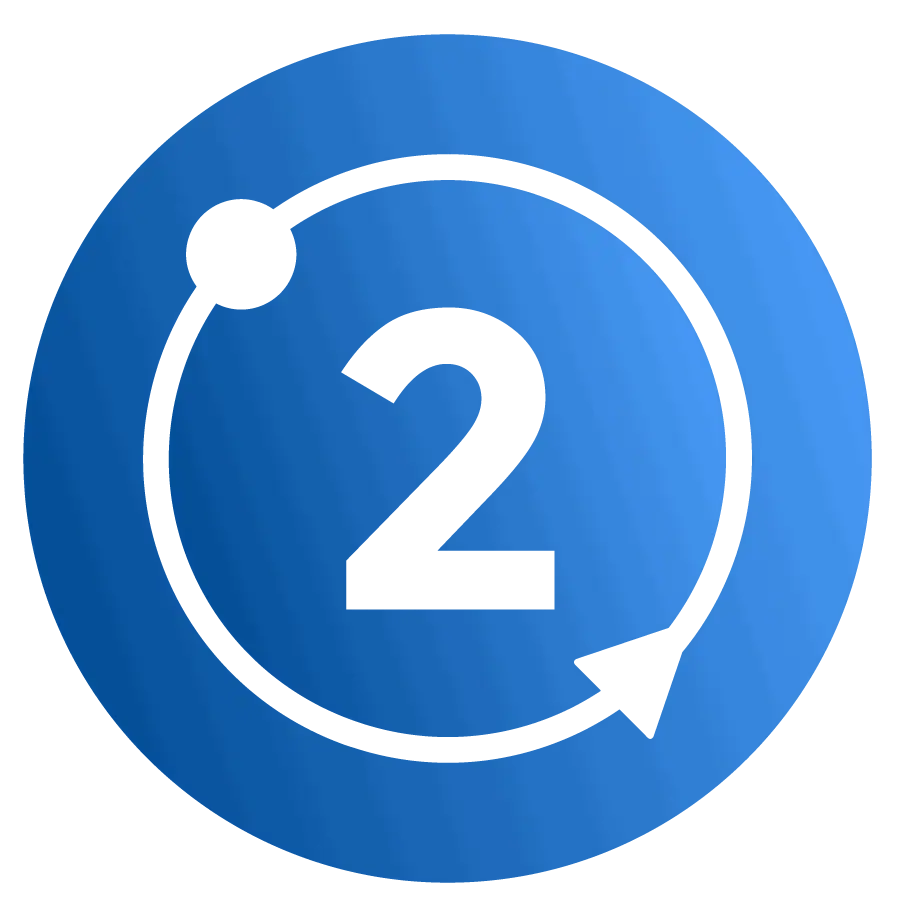 Autor
Autor